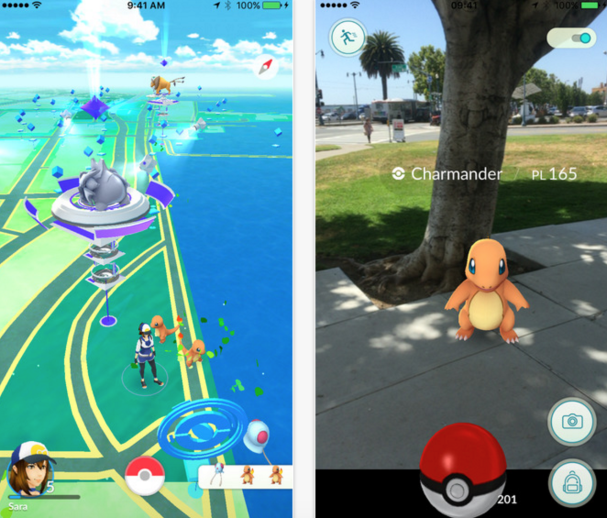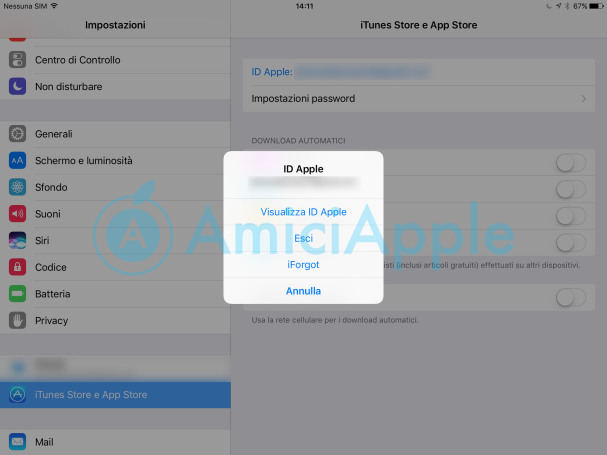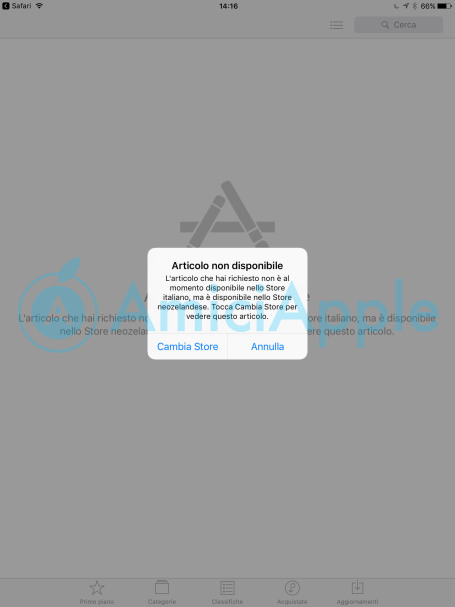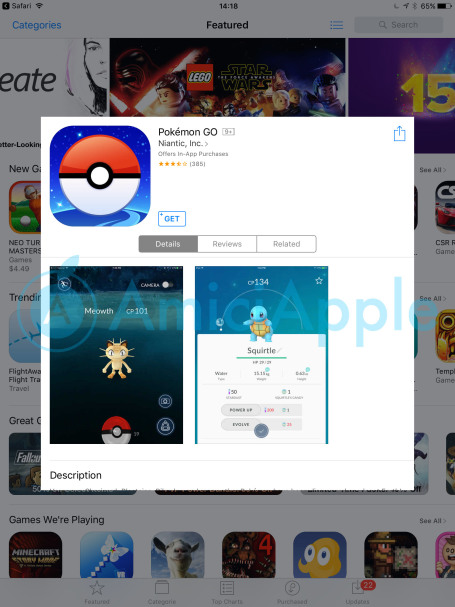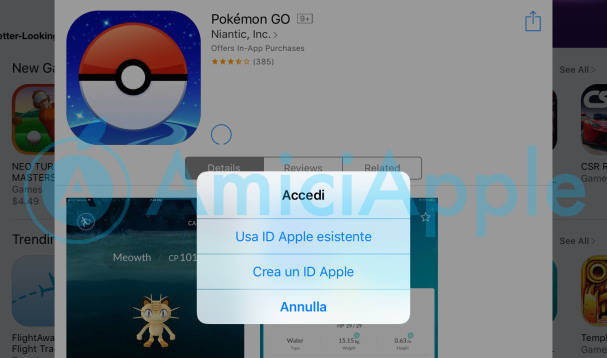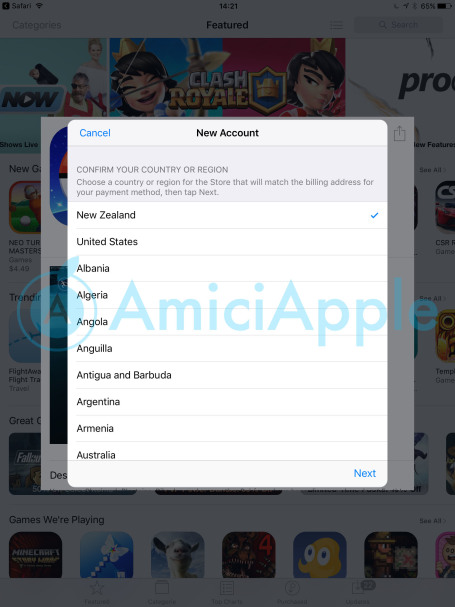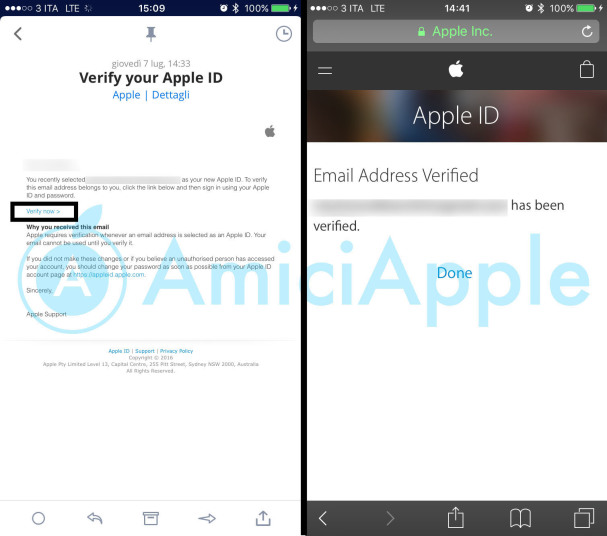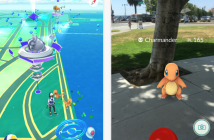In questo articolo ti spiegheremo passo passo come installare il gioco Pokémon Go su iPhone, iPad e iPod touch italiani.
Pockèmon Go è sicuramente uno dei giochi più attesi dell’anno su App Store; il rilascio, avvenuto esclusivamente in Australia e Nuova Zelanda, ha sicuramente fatto storcere il naso agli appassionati che aspettavano ansiosamente il rilascio anche nel Bel Paese, che avverrà non prima del 15 luglio.
Se sei impaziente di provarlo, noi di AmiciApple.it abbiamo redatto una guida che ti permetterà di scaricarlo gratuitamente anche in Italia! Il trucco? creare un’account neozelandese ;). Tranquillo, è più facile a farsi che a dirsi. spiegheremo tutto di seguito.
Si consiglia di eseguire la procedura su iPhone senza il Jailbreak.
STEP 1: Prendi il tuo dispositivo (iPhone, iPad, o iPod touch) e recati su impostazioni > iTunes Store e App Store. Clicca sul tuo ID Apple e seleziona la voce “esci”;
STEP 2: Dal tuo dispositivo, clicca su questo link (pagina di Pokémon Go sull’App Store neozelandese);
STEP 3: Un avviso ti annuncerà che l’app non è disponibile sul tuo Store, clicca su “Cambia Store”, a questo punto nella barra di ricerca cerca Pokèmon Go o ri-clicca sul link dello step precedente;
STEP 4: Si aprirà la schermata con l’app “Pokémon Go”, clicca su “GET” e di seguito su “INSTALL”;
STEP 5: Un pop-up ti chiederà se vuoi usare un ID Apple esistente o crearne uno nuovo, clicca su “Crea un ID Apple”;
STEP 6: Come nazione seleziona “New Zeland”, e segui la procedura indicata accettando tutto. ti verrà quindi chiesto di scegliere una mail e una password da associare al nuovo ID Apple, con le relative domande di sicurezza e data di nascita. La e-mail non deve essere associata a nessun altro ID Apple (quindi non puoi usare quella indicata nello step 1, bensì una seconda e-mail, che puoi creare in pochi secondi con Gmail).
STEP 7: nel passaggio successivo ti verranno chieste le informazioni di pagamento, spunta l’ultima voce “none” in questo modo NON sarà necessario associare alcuna carta di credito. Nei campi sottostanti dovrai inserire un indirizzo e numero di telefono valido neozelandese.
STEP 8: Sulla e-mail indicata per il nuovo account ti verrà inviata la richiesta di conferma; apri la e-mail e clicca du “Verify now”, si aprirà una pagina Apple in cui dovrai immettere la e-mail e password indicata nello step 6.
STEP 8: a questo punto vai nuovamente sull’App store, dove si aprirà un pop-up accedere al nuovo account (se non si apre cerca ancora Pokémon Go e clicca su GET) immetti quindi i dati d’accesso e finalmente potrai installare Pokémon Go.
Semplice vero? 😉
Per qualsiasi problema restiamo a disposizione sul nostro forum di supporto o nei commenti sottostanti.
Se vuoi tenerti aggiornato su questo argomento e sul mondo Apple in generale, seguici su Facebook e unisciti al canale Telegram di AmiciApple.it cliccando qui: http://telegram.me/amiciapple dal browser del tuo dispositivo.